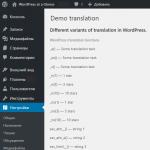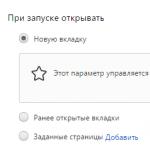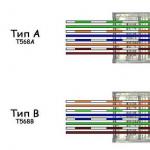Где находится папка темп в виндовс хр. Temp – что это за папка в Windows
В операционной системе Windows 7, Windows 8 есть папки для хранения временных файлов игр и программ — Temp. Когда вы корректно выключаете программу, то временные файлы удаляются, но если работа прекращена неправильно (выключили свет и т.д.), то файлы так и остаются на компьютере и их придется удалять вручную.
Можно ли удалить папку Temp? Нет, нельзя! Удалить вы можете все файлы, находящиеся в ней, но не саму папку, иначе программы не смогут устанавливаться.
Папка Temp
Для того, чтобы очистить папку Temp в Windows 7 и в Windows 8, нужно ее найти. Для этого отрываем «Компьютер», далее «Локальный диск C» — «Windows» — «Temp». В этой папке выделяем все файлы и удаляем.

Если появляется сообщение о том, что невозможно удалить какой-то файл, то пропустите его. Это значит, что он запущен программой и если вы правильно завершите работу, то он сам удалится.
Вот таким образом мы проводим очистку папки Temp в Windows 7, 8.
Вторая папка для хранения временных файлов — AppData Local Temp. Так как она скрытая, то сначала нужно включить отображение скрытых файлов. Для этого зайдите в Панель управления — Оформление и персонализация — Параметры папок — переходим во вкладку «Вид». Отмечаем пункт в самом низу «Показывать скрытые файлы, папки и диски». Нажимаем Ок.
Только теперь мы можем найти папку AppData. Вам нужно пройти по следующему пути: «Компьютер» — «Локальный диск С» — Пользователи (Users) — Имя пользователя (Admin, Петя, Вася и т.д.) — AppData — Local — Temp.

Выделяем все файлы в папке Temp и удаляем их. Если что-то нельзя удалить, то просто пропускаем эти файлы.
Не все пользователи, конечно, но очень многие если и не сталкиваются с папкой Temp в повседневной работе, то, по крайней мере, слышали и знают, что таковая в системах Windows существует. Зачем нужна такое, какие функции она исполняет, и можно ли удалить ее, сейчас и будет рассмотрено. В качестве примера возьмем Windows 7, хотя принципиальной разницы в том, какую систему принять за основу, в данном случае нет.
Temp-папка: что это такое и зачем она нужна?
Итак, понять предназначение этой директории можно при условии обычной интерпретации сокращения Temp от слова temporary. Основная трактовка, если говорить простым языком, означает "каталог для хранения временных файлов".
Если кто не знает, в процессе своей работы сама операционная система или программы, в нее устанавливаемые для своих собственных нужд, создают именно временные файлы, необходимые для корректной инсталляции или функционирования. Файлы папки Temp, как правило, имеют расширение.tmp, некоторые из них удаляются автоматически, например, по завершении какого-то процесса, некоторые остаются в системе, а если связанный с ними процесс находится в активной стадии, скажем работает в фоновом режиме, то избавиться от таких файлов просто не получится. Вот и выходит, что содержимое этой директории, по сути, является самым обычным компьютерным мусором, от которого можно и нужно избавляться, но делать это без вреда для системы.
Где папка Temp в ОС Windows?
Теперь несколько слов о том, где именно можно найти директорию временных файлов. Дело в том, что папка Temp в Windows единственной не является. Многие удивятся, мол, зачем в системе иметь несколько папок. Тут стоит обратить внимание на использование многопользовательского режима. Каталог, в котором сохраняются создается для каждого конкретного юзера, не считая основной директории в самой системе.

Таким образом, как правило, папка Temp в Windows 7 может располагаться либо в корне системного раздела (в большинстве случаев это диск «C»), либо в директории системы (Windows), либо в каталоге Local, находящемся в папке AppData пользовательского раздела (Users\«Имя пользователя»). В Windows XP папка Local имеет название Local Settings.

В принципе, чтобы долго не рыться в том же «Проводнике», можно использовать встроенную систему поиска, в которой в качестве критерия задается строка %Temp%. Это делается для того, чтобы найти все имеющиеся директории, которые могут быть скрытыми. Если же поиск осуществляется в ручном режиме, следует включить показ скрытых объектов в меню «Вид» стандартного «Проводника» или любого другого файлового менеджера. Кстати, и некоторые временные файлы тоже могут иметь такой атрибут.
Как почистить папку Temp простейшим методом?
Если говорить о том, можно ли удалить папку Temp из любой локации, оговоримся сразу: делать этого ни в коем случае не рекомендуется. Другое дело - заняться очисткой ее содержимого. Сделать этого можно несколькими способами.

В самом простом варианте следуе войти в нее в нее, выделить все файлы, а затем удалить. Как производить выделение, каждый решает сам. Но, как известно, лучше всего использовать сочетание Ctrl + A, а не отмечание при помощи курсора, и уже тем более выполнением соответствующих команд из разных основных или дополнительных меню.
Но тут может появиться небольшая проблема. Дело в том, что некоторые файлы могут быть задействованы в каком-то процессе, и просто так удалить их не получится. Сначала потребуется завершить активные службы, их использующие, но проще всего, чтобы не заниматься определением, какой именно процесс блокирует файлы, просто перезагрузить компьютер и попытаться произвести удаление повторно. Но и такой способ срабатывает далеко не всегда.
Средство очистки диска
Одним из самых действенных методов можно назвать очистку диска. Именно «родной» инструмент «операционки» позволяет удалить временные файлы без ущерба для системы или выполняющихся в данный момент и служб.

Для этого используется меню свойств диска, где нужно нажать на кнопку очистки и выбрать элементы, подлежащие удалению. Можно ли удалить папку Temp таким способом? Нет. Как таковая, директория остается на диске, но вот ее содержимое очищается целиком и полностью.
Очистка через командную строку
Для очистки каталога временных файлов можно использовать и но вводить длинные команды для каждого раздела кажется нецелесообразным.
Проще всего создать исполняемый файл с расширением.bat (для этого можно использовать обычный «Блокнот» и прописать в нем следующие команды:
DEL /F /S /Q /A "C:\Windows\Temp\*"
DEL /F /S /Q /A "C:\Temp\*"
DEL /F /S /Q /A "C:\Users\Name\AppData\Local\Temp\*"
Name - Такой метод запуска BAT-файла позволяет очистить все папки, которые присутствуют в системе, без особых усилий. Как показывает практика, лучше всего сохранить такой файл непосредственно на рабочем столе, чтобы всегда иметь его под рукой и в случае чего выполнить данную операцию в течение всего лишь пары минут.
Использование сторонних утилит
Теперь еще несколько слов о том, как очищается Temp-папка. Что это такое, уже, наверное, немного понятно. Посмотрим, как избавиться от ее содержимого при помощи специальных программ, обычно называемых оптимизаторами.
В любом таком пакете имеется специальный модуль поиска и удаления временных файлов, причем абсолютно без разницы, где они находятся. И, как правило, он задействован при очистке и оптимизации системы по умолчанию, хотя при наличии необходимых знаний можно произвести собственную настройку. Поясним на примере простейшей утилиты CCleaner.

Тут в разделе очистки нужно обратить внимание на вкладки, расположенные в правой части (Windows и Приложения). В принципе, для проведения глубокой очистки можно выделить все пункты, включая не только временные файлы, но и дампы памяти, буфер обмена, историю сообщений системы и т.д. По сути, всю эту информацию тоже можно отнести к временным объектам, а проще говоря, - к обычному компьютерному мусору. Далее все просто. Активируем процесс анализа, а после выдачи результатов подтверждаем удаление файлов при помощи соответствующей кнопки. Как видим, ничего сложного. Кстати, именно использование таких программ позволяет производить наиболее полную и безопасную очистку.
Заключение
Вот, собственно, кратко и все по теме «Temp-папка: что это такое, и как ее почистить». Естественно, в данном случае не рассматривались средства оптимизации самих директорий этого типа с использованием настроек переменных сред. Но, думается, рядовому пользователю это по большому счету и не нужно.
Что же касается удаления этих каталогов, как уже понятно, делать этого не стоит, хотя некоторые юзеры удаляют их без зазрения совести. Но тут, как говорится, палка о двух концах: у кого-то система при повторной загрузке создаст директорию автоматически, а у кого-то она вообще вылетит. Так что лучше не рисковать, а применять либо стандартные, либо сторонние средства очистки. Так будет намного безопаснее.
Многие пользователи, даже те кто ни разу не заходил в системные папки без особой надобности, сталкивались с этим названием хотя бы раз. Конечно, определение этой папки не всем известно и сегодня это будет исправлено. Ниже приведем информацию о том, что это за папка, зачем она нужна и чем чревато ее удаление.
В качестве примера следует взять самую распространенную операционную систему «Виндоус 7», хотя и в остальных версиях все будет выглядеть аналогично.
Определение и назначение
Чтобы понять обозначение данного названия достаточно перевести ее полное название на русский. Temp является сокращением от temporary и в переводе звучит как «каталог для хранения временных файлов». В ней хранятся временные файлы программ и самой операционной системы, созданные для собственных нужд. Некоторые из них удаляются сами по завершении определенного процесса, а некоторые остаются там, занимать свободное пространство диска. На примере это похоже на простейшие вычисления в столбик, когда что-то пишем, а что-то оставляем «в уме». Вот этим «умом» и является temp-папка. Ее файлы обозначаются расширением.tmp. В случае активного процесса, с которым связан определенный файл этой папки, то удалить его оттуда будет нельзя. То есть, по сути, вся информация, хранящаяся в данной директории, является не нужной. Это временные файлы, которые программы создают снова и снова в процессе своей работы, а те что остались не удаленными попросту занимают место. Чтобы очистить свободное пространство диска необходимо удалять эти файлы осторожно, чтобы не навредить системе.
Местонахождение
Безошибочно определить ее местонахождение не получится, ведь их может быть несколько. Это связано с множеством пользователей одного компьютера, потому что система создает каждую папку отдельно для каждого пользователя. Помимо этого в системе еще и присутствует основная директива с этим названием. В любом случае искать temp-папку придется на системном диске, как правило, это С. Она может лежать в корне самого раздела или в папке операционной системы «Виндоус», под разделом Local. Его можно найти в разделе пользователей «Users», пройдя в ней в подраздел AppData. Это если у пользователя установлена операционная система «Виндоус 7». В случае все еще актуальной «искпишки» будет немного по-другому. Сама папка «локал» носит название «Local Settings». Конечно, чтобы не запутать в лабиринтах названий системных папок можно использовать для перехода к нужному объекту внутреннюю систему поиска. Для этого в строке необходимо прописать %Temp% и в списке найденного выбрать папку хранилище. При использовании этого способа пользователю сразу будет выдан список всех имеющихся на компьютере папок с таким названием, даже скрытых. В случае самостоятельного поиска по разделам проводника следует предварительно включить видимость скрытых папок. Это делается в настройках меню «Вид» в окне проводника или стороннего файлового менеджера. Просто некоторые временные файлы могут быть скрыты от пользователя.
Простейшая чистка
Конечно, проще всего удалить всю папку и не тратить время на изучение ее содержимого, но делать этого ни в коем случае нельзя. Удаление данного объекта может негативно сказаться на дальнейшей работе всей системы, поэтому лучше открыть ее и посмотреть на файлы. Чтобы удалить все содержимое сразу необходимо выделить все файлы, это можно сделать с помощью сочетания клавиш Ctrl + A, и нажать кнопку delete. Конечно, все это делается по удобству каждого пользователя и для выделения объектов можно использовать мышь, а для удаления выпадающее меню с вариантами дальнейших действий. После активации удаления может произойти ошибка, в случае, если некоторые из выделенных процессов все еще активны. Для этого необходимо их сначала завершить, а потом повторить попытку. Самостоятельно определить, с какой программой связан определенный процесс, может быть довольно сложно, поэтому лучше полностью перезагрузить систему и активировать удаление до загрузки программ. Хотя и этот способ может сработать не всегда.
Очистка диска
На помощь может прийти стандартное приложение операционной системы. «Родная» очистка диска выполнит все необходимые действия без лишних проблем и ущербов для функционирующих приложений. Чтобы им воспользоваться, необходимо вызвать выпадающее меню со свойствами диска и выделить в нем соответствующую строку. После этого пользователю будет представлен список элементов, которые можно удалить. Таким образом сама папка остается невредимой, а ее содержимое удаляется за ненадобностью. Так что навредить системе данный процесс не может.
Использование командной строки
Этот способ нецелесообразен из-за частого ввода в строку длинных команд, которое занимает больше времени, чем ручное удаление. Для упрощения задачи можно просто самостоятельно создать исполняющий файл, который будет делать все за пользователя. Расширение данного инструмента.bat и делается все в обычном блокноте. Для этого в открытом окне программы прописываются команды DEL /F /S /Q /A «C:\Windows\Temp\*» DEL /F /S /Q /A «C:\Temp\*» DEL /F /S /Q /A «C:\Users\Name\AppData\Local\Temp\*» Name, гда последнее обозначает имя пользователя. Затем файл сохраняется с необходимым расширением и используется впоследствии. Достаточно просто запустить его и файл сам удалит все файлы без ущерба системе. Для быстрого применения желательно всегда держать документ под рукой, можно и на рабочем столе.
Сторонние программы
Конечно, проблема захламления системы возникла уже давно, поэтому и стороннего ПО для ее очистки сейчас можно встретить достаточно. Чаще всего они носят классификацию оптимизаторов, имея в своем арсенале специальный модуль, который и отвечает за поиск и устранение временных файлов. Его работа может выполняться по умолчанию, но для того, чтобы программа не мешала и случайно не удалила лишнего желательно выполнить ее ручную настройку самостоятельно. Самый распространенный оптимизатор данного направления это CCleaner, на его примере и рассмотрим процесс работы. Его настройка выполняется довольно просто, программа сразу предлагает пользователю просмотреть список возможных удалений, который находится в правой части рабочего окна. Он разделен двумя вкладками – операционной системы и приложений. Каждая из них несет список файлов, которые могут быть удалены. Чтобы их настроить, достаточно поставить галочки напротив не нужных и убрать их там, где удаление не желательно. Можно воспользоваться глубокой чисткой, но тогда с компьютера улетят и все пароли, поэтому сразу следует обратить на это внимание. После активации процесса, пользователь ждет, пока программа завершит удаление и выдаст результат, в котором нужно подтвердить удаление. Данные приложение работают в фоновом режиме и самостоятельно оповещают пользователя о необходимости произвести очистку, поэтому их использование не только продуктивно, а и удобно.
Вывод
Для оптимизации работы своего компьютера следует следить за его состоянием и регулярно выполнять удаление лишних файлов. Лучше всего в этом помогут сторонние утилиты, но и самостоятельно тоже можно чистить. В данной статье были описаны все способы, доступные обычным пользователям, так что выбрать оптимальный способ оптимизации не составит труда.
Можно ли удалить папку Temp.Можно ли удалить папку Temp
Когда жесткий диск на котором установлена Windows практически полностью заполнен, и системе начинает не хватать свободного дискового пространства, пользователь задается вопросом, что можно удалить, для того чтобы освободить место на системном диске? Папка Temp как правило становится кандидатом номер один на удаление.
Можно ли удалять эту папку? Для того, что бы ответить на этот вопрос, надо хотя бы в общих чертах представлять для чего нужна папка Temp.
Всегда надо помнить золотое правило пользователя, оно звучит примерно так: «не трогай настройки, в которых не разбираешься, и никогда не удаляй объект, если тебе неизвестно его назначение». Если бы каждый пользователь поступал всегда согласно этому «золотому правилу», проблем с компьютером у него стало бы гораздо меньше!
Папка Temp нужна для хранения временных файлов, которые создаются самой операционной системой, а также различными программами. Со временем многие из этих файлов теряют свою актуальность, и более не нужны. Но там также хранятся файлы, которые в будущем могут вам пригодится.
Вообщем папку Temp чистить нужно, но не вручную. Также не стоит устанавливать различные сторонние программы для этой цели. Лучше всего воспользоваться встроенным средством Windows.
Как очистить папку Temp
В операционной системе Windows есть такая замечательная штука, которая называется «Очистка диска», с ее помощью и будем чистить.
Для этого сделайте следующее:
1) Перейдите: Пуск\Мой компьютер (в Windows 7 называется просто «Компьютер»).
2) Кликните по системному диску (как правило это C:\) правой кнопкой мыши, и выберите пункт «Свойства».
3) Во вкладке «Общие» нажмите на кнопку «Очистка диска».
4) Во вкладке «Очистка диска» найдите пункт «Временные файлы», и установите возле него галочку, после чего нажмите Ok. Выскочит небольшое окошко, в котором будет спрашиваться, действительно ли вы хотите удалить выбранные файлы, то есть вам надо будет еще раз подтвердите свои действия.
Где находится папка Temp
Если же по какой то причине вас этот метод не устраивает, и вы все же хотите удалить эти временные файлы вручную, то вам необходимо знать, где их искать.
Прежде всего вы должны знать, что папка Temp на компьютере не одна, их несколько. Вам надо знать два, самых важных расположения, это:
C:\Users\Имя вашей учетной записи\AppData\Local\Temp
Для того, чтобы попасть в последнее расположение, можно воспользоваться следующим способом:
Операционные системы от Microsoft достаточно стабильные и скоростные в работе, поскольку в их функционировании задействованы специальные скрипты и программы. После благополучной инсталляции, Виндовс создает на компьютере системные каталоги, что обеспечивают не только стабильность, но и скорость отзыва. Конечно, быстродействие сильно зависит от мощности железа, но весомую роль играет система, что управляет вашим компьютером.
В операционной системе Виндовс, предусмотрен системный каталог, в который система складывает файлы специального формата, чтобы в дальнейшем использовать это для скорости доступа к наиболее востребованным и часто открываемым файлам. Это temp, который находится в самой папке Виндовс. Для доступа к нему не понадобится инсталлировать дополнительные программы, вы можете использовать штатный проводник, следуя пути: c / windows / temp. Открыв каталог, вы увидите множество файлов, если система до этого активно использовалась.
Зачем нужны файлы в папке temp?
Большинство файлов расположенных в Виндовс редактировать или удалять нельзя, а если это случится, то может нарушиться работа системы практически моментально. Но этот фактор не относится к temp, а если быть вернее, к файлам находящимся в ней . Все они, что имеются в этой папке можно смело удалять, причем система не запрещает этого делать. Что касается самой папки temp, то здесь дела обстоят иначе. Удалять этот каталог категорически запрещается, поскольку в дальнейшем Виндовс будет его использовать для правильной работы OS. Файлы создаются и записываются автоматически в каталог temp, от различных приложений и ресурсов, хранящихся на компьютере, что позволяет достичь более оптимизированной и слаженной работы системы.
Очистка каталога temp
Удалять часто файлы из папки temp не нужно, поскольку разницы вы не почувствуете. Лучше делать это в случае чрезмерной заполненности жесткого диска, на котором находится система. Проверить размер каталога temp очень просто. Перейдите в папку Виндовс и кликнув по каталогу правой клавишей мыши, выберите отдел свойства. Открывается окно.
Открывается окно. Подождите пока система соберет данные, и выдаст вам общий вес всех файлов, что сохранены в данном каталоге.
Подождите пока система соберет данные, и выдаст вам общий вес всех файлов, что сохранены в данном каталоге.  Если считаете нужным, можете стереть все данные. Чтобы ускорить данный процесс, откройте папку temp, и нажмите такую последовательность кнопок на клавиатуре: ctrl + a, все файлы выберутся автоматически, для удаления жмите Delete. Таким образом, вы очистите кэш своей системы, освободив пространство на винчестере для хранения файлов.
Если считаете нужным, можете стереть все данные. Чтобы ускорить данный процесс, откройте папку temp, и нажмите такую последовательность кнопок на клавиатуре: ctrl + a, все файлы выберутся автоматически, для удаления жмите Delete. Таким образом, вы очистите кэш своей системы, освободив пространство на винчестере для хранения файлов.
Большинство программ для оптимизации и очисти Виндовс не способны выполнить удаление их из папки temp, поскольку это считается нарушением работоспособности OS. Поэтому, лучше самостоятельно вручную контролировать скопление файлов в каталоге temp и своевременно удалять ненужное.